可通过禁用Chrome实验性功能、修改系统快捷键、使用第三方工具拦截或关闭网站声音权限解决Chrome接管全局媒体快捷键问题。1、在chrome://flags中关闭Hardware Media Key Handling并重启浏览器;2、在系统键盘设置中调整或禁用媒体键快捷方式;3、使用Karabiner-Elements或AutoHotkey拦截媒体键;4、在Chrome设置中管理网站声音权限,阻止自动播放。
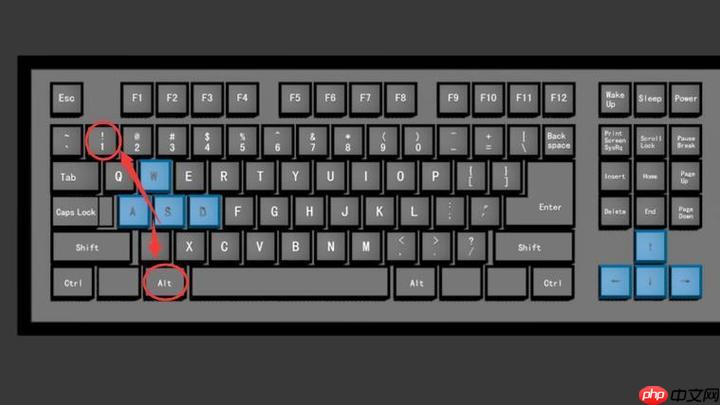
如果您在使用Chrome浏览器时,发现系统全局媒体控制快捷键(如播放/暂停、上一首、下一首)被Chrome接管,导致与其他应用程序冲突或干扰正常使用,可以通过以下方法进行禁用或调整设置。
本文运行环境:MacBook Pro,macOS Sonoma
Chrome内置了多个实验性功能,其中部分与全局媒体控制相关。通过禁用这些实验性选项,可以阻止Chrome响应系统级别的媒体快捷键。
1、在Chrome地址栏输入 chrome://flags 并回车。
2、在搜索框中输入关键词 Hardware Media Key Handling。
3、找到名为 "Hardware Media Key Handling" 的选项,将其状态由 "Enabled" 改为 Disabled。
4、重启Chrome浏览器以使更改生效。
macOS和Windows均允许用户自定义功能键的行为。通过重新分配或禁用系统级媒体快捷键,可防止其触发Chrome的媒体控制功能。
1、打开系统设置中的“键盘”选项。
2、进入“快捷键”标签页,选择“显示所有快捷方式”。
3、查找与“播放/暂停”、“上一首”、“下一首”相关的快捷键绑定。
4、将这些快捷键修改为无操作,或指定由其他应用处理,例如设为 无 或指向本地音乐播放器。
某些第三方工具能够拦截并重定向系统级别的键盘事件,从而阻止Chrome接收到媒体控制信号。
1、下载并安装支持快捷键管理的应用程序,例如 Karabiner-Elements(macOS)或 AutoHotkey(Windows)。
2、配置规则以捕获功能键中的媒体键(如 F7、F8、F9 或专用媒体键)。
3、设置规则将这些按键映射为无效操作,或仅发送给特定应用程序。
4、启用配置并保持该工具在后台运行,确保 Chrome无法接收原始媒体键事件。
当Chrome中有网页正在播放音频或视频时,系统会自动将其注册为当前媒体控制器。关闭相关权限可减少其对全局快捷键的占用。
1、进入Chrome设置页面,点击左侧菜单的“隐私和安全”。
2、选择“网站设置”,然后点击“声音”。
3、在“允许”列表中找到频繁自动播放媒体的网站,点击右侧三点图标,选择“移除”或设置为“阻止”。
4、确保默认行为为 不允许网站自动播放声音,以降低媒体控制被激活的概率。
以上就是如何禁用Chrome的全局媒体控制快捷键?的详细内容,更多请关注php中文网其它相关文章!

每个人都需要一台速度更快、更稳定的 PC。随着时间的推移,垃圾文件、旧注册表数据和不必要的后台进程会占用资源并降低性能。幸运的是,许多工具可以让 Windows 保持平稳运行。




Copyright 2014-2025 https://www.php.cn/ All Rights Reserved | php.cn | 湘ICP备2023035733号